Die Benutzeroberfläche von 3ds Max umfasst Steuerelemente, Statusinformationen und Ansichtsfenster, in denen Sie Ihre Szene bearbeiten und anzeigen können.
Einer der wichtigsten Aspekte beim Verwenden von 3ds Max ist die Flexibilität dieses Programms. Viele Programmfunktionen sind über mehrere Elemente der Benutzeroberfläche verfügbar. Sie können beispielsweise die Spuransicht zur Animationssteuerung sowohl über den Hauptwerkzeugkasten als auch über das Menü Diagramm-Editoren öffnen. Wenn Sie jedoch die Spur eines bestimmten Objekts in der Spuransicht anzeigen möchten, besteht die schnellste Methode darin, mit der rechten Maustaste auf das Objekt zu klicken und dann im Quad-Menü den Befehl Spuransicht Auswahl zu wählen.
Sie können die Benutzeroberfläche auf viele verschiedene Arten an Ihre individuellen Bedürfnisse anpassen, zum Beispiel indem Sie Tastaturbefehle hinzufügen, Werkzeugkästen und Befehlsgruppen verschieben, neue Werkzeugkästen und Schaltflächen erstellen und Skripts in Werkzeugkastenschaltflächen aufnehmen.
Die Benutzeroberfläche kann hohe Auflösungen darstellen und garantiert, dass Sie Ihre Grafikhardware optimal nutzen können.
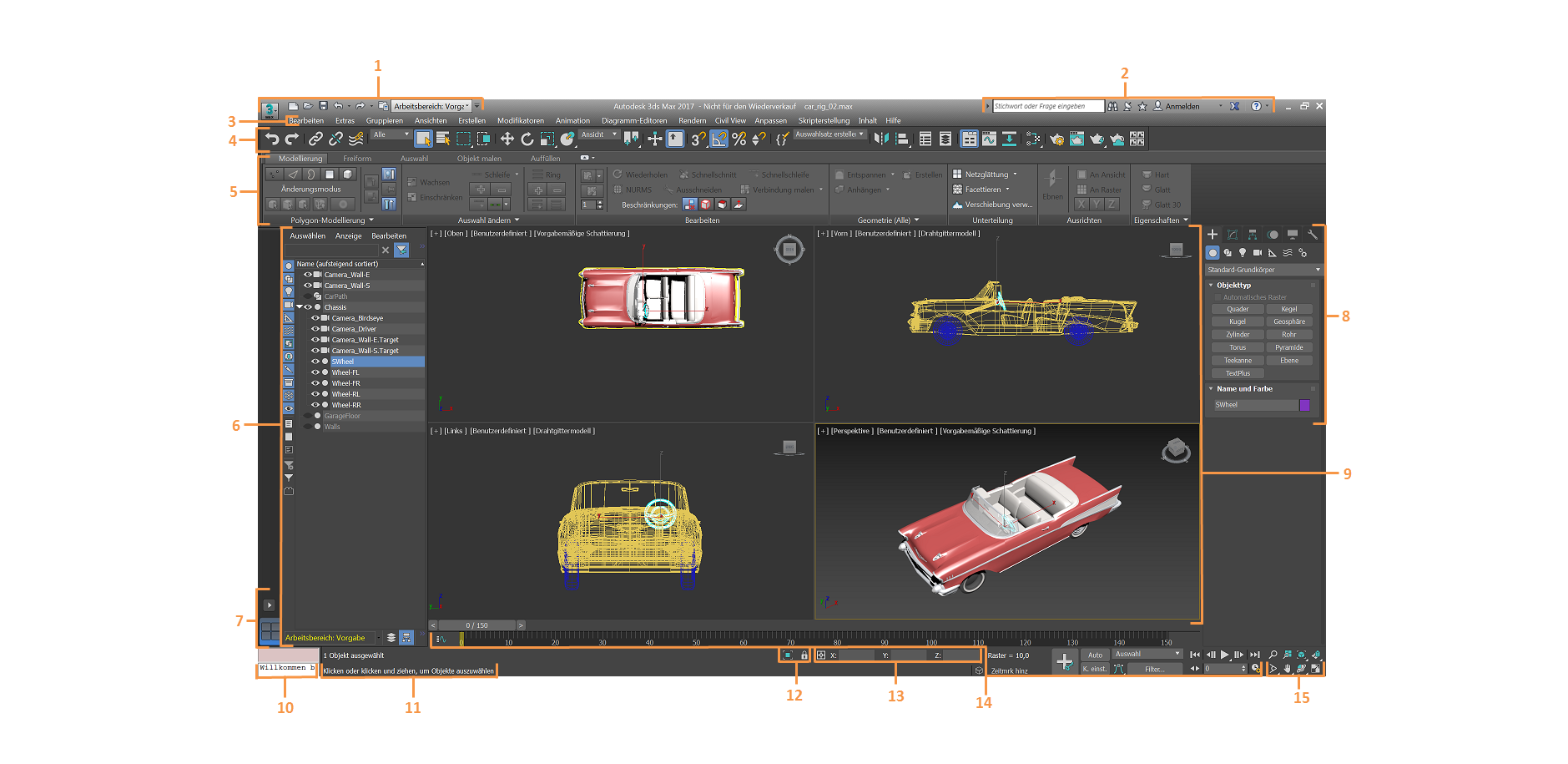
- Schaltfläche Anwendung und Schnellzugriff-Werkzeugkasten
- InfoCenter
- Menüleiste
- Hauptwerkzeugkasten
- Multifunktionsleiste
- Szenen-Explorer
- Ansichtsfenster-Layouts
- Befehlsgruppe
- Ansichtsfenster
- MAXScript Mini-Aufzeichnung
- Statuszeile und Eingabeaufforderungszeile
- Auswahl isolieren ein/aus und Auswahl sperren ein/aus
- Koordinatenanzeige
- Animation und Zeitsteuerelemente
- Steuerelemente zur Navigation in den Ansichtsfenstern